在日常學習、工作中,我們經常會接觸到PDF文檔,大家都知道要對PDF文檔進行修改是比較麻煩的。當我們遇到PDF文件需要修改的時候,有些小夥伴可能就不知道該怎麼操作了。那如何編輯PDF文件内容呢?今天我就來教大家幾個方法,有需要的小夥伴可以往下看。

技巧一:借助全能PDF轉換助手進行編輯
【軟件推薦】:這是一個可以進行PDF與Word、Excel等多種格式相互轉換的辦公軟件,除了格式轉換,還有PDF編輯、PDF加密、PDF壓縮等多種功能。在PDF編輯的功能下,我們可以對PDF進行修改、批注、添加圖片等操作,編輯後保存的文件與原文件的清晰度和格式一緻。
【具體操作步驟】
步驟一:在電腦上打開軟件,找到【PDF編輯】選項,選擇【PDF編輯】,然後選擇需要的PDF文件上傳。
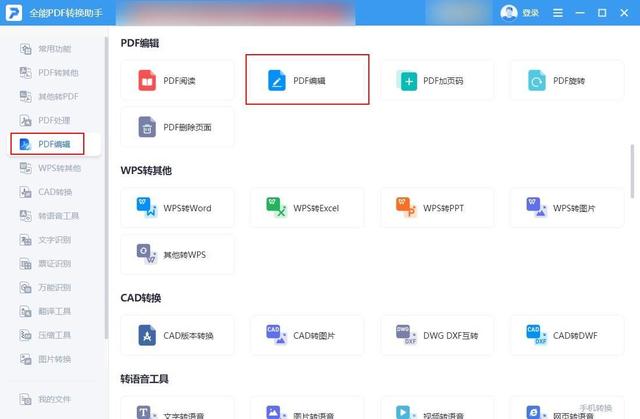
步驟二:上傳完PDF文件後,就可以進行編輯了。大家可以使用上方工具欄中的編輯工具進行操作,編輯完成後就可以點擊【保存下載】。在保存之前,大家可以先選擇保存路徑,這樣可以方便大家的查看。
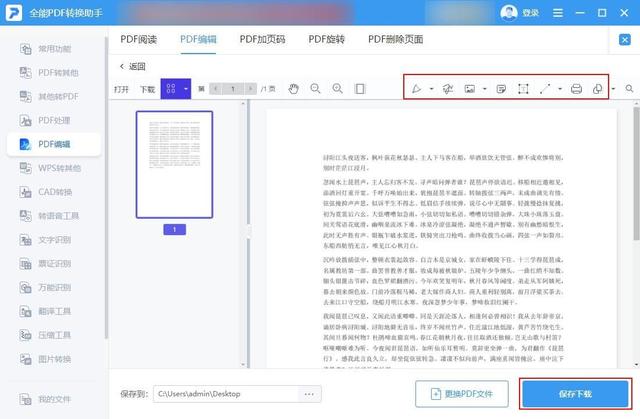
如果有小夥伴是在沒有電腦的情況下,又需要編輯PDF文件的話,可以嘗試一下它的APP。APP除了可以對PDF文件進行各種操作外,還有拍照識别、全能翻譯、萬物識别等多種功能,有需要的小夥伴,可以下載體驗一下。
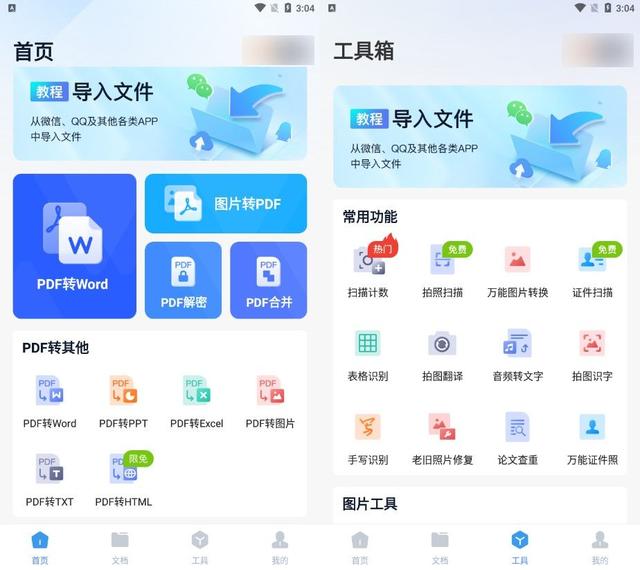
技巧二:借助WPS office軟件進行編輯
【軟件推薦】:用日常的辦公軟件來對PDF文檔編輯,也是比較方便的。大家可以直接使用這個辦公軟件來進行編輯處理,可以幫助我們更快的完成編輯。這裡需要提醒一點,就是WPS的PDF文件編輯隻能進行簡單添加文字和圖片。
【具體操作步驟】
先雙擊打開PDF文檔,找到工具欄的【編輯】選項,點擊【編輯内容】,然後對PDF文件進行編輯,編輯完成後點擊保存就可以了。

技巧三:借助Microsoft Edge工具進行編輯
【軟件推薦】:這個浏覽器是電腦自帶的,它的界面簡潔,我們可以通過它來查看網頁信息,也可以用它來對PDF文件進行簡單的編輯。
【具體操作步驟】
步驟一:我們先右鍵點擊PDF文件,在【打開方式】裡選擇【Microsoft Edge】,用它打開文件。
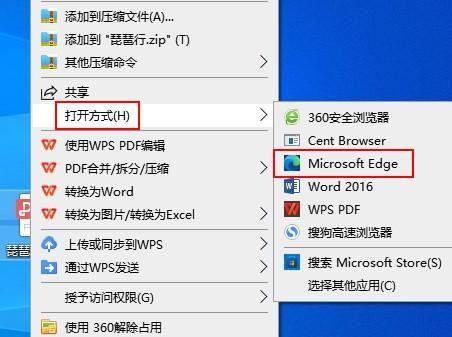
步驟二:打開PDF文件後,我們可以用它對PDF進行簡單的編輯,編輯完後點擊保存就可以啦。不過它的編輯功能比較少,可以幫大家解決一些應急問題而已。
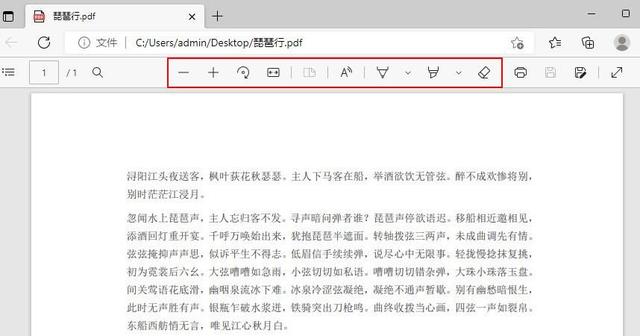
以上,就是如何編輯PDF文件内容的全部介紹了。看完這篇文章後,如果還有小夥伴不清楚怎麼操作,那快點跟着文章的編輯方法操作一下吧。
,更多精彩资讯请关注tft每日頭條,我们将持续为您更新最新资讯!